Как узнать, кто удалил вас из собрания в Microsoft Teams
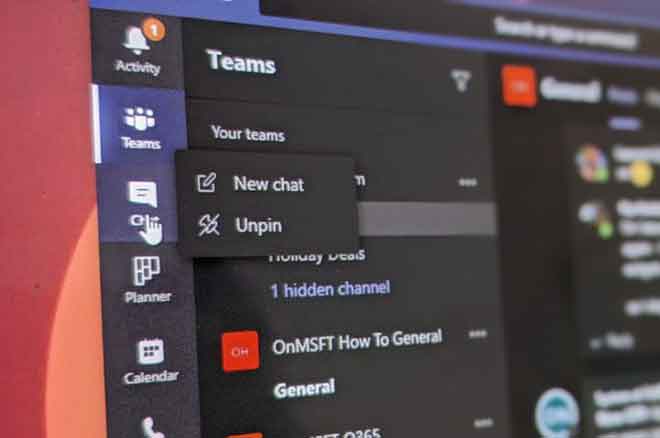
«Кто-то только что удалил вас с собрания» – сообщение звучит знакомо? Многие пользователи Команды Microsoft они сталкиваются с той же проблемой, когда кто-то случайно исключает их из собрания. Конечно, вы хотели бы знать, почему вас отстранили и кто это сделал. Это непонятный вопрос, и мы постараемся помочь вам разобраться в нем. сообщение с Microsoft Teams.
Как правило, вы можете подумать, что эта привилегия должна принадлежать только организатору группового видеозвонка. Допустим, так и должно быть, но в Microsoft Teams все работает немного по-другому. Что это значит? Что ж, найдите ответ здесь, где вы узнаете, как помешать кому-либо удалить вас в Microsoft Teams.
Почему кто-то удалил меня или других со встречи в Microsoft Teams?
Если вы преподаете онлайн-курс через Microsoft Teams, вы, должно быть, сталкивались с этой проблемой хотя бы один раз. Учащиеся вашего класса могут удалить других учащихся просто для развлечения. Ну и взрослых не меньше. Они тоже любят пошалить, иногда выгоняя товарищей по команде.
Но почему и как это возможно? Ответ заключается в том, что Microsoft назначает роли участников странным образом. Когда человек создает собрание в Microsoft Teams, он получает роль организатора. Теперь, по традиции, другие участники должны иметь менее влиятельную роль. Однако это не то, что происходит в Teams.
Остальным участникам отводится роль ведущего. Ведущие и организатор пользуются одинаковыми привилегиями, за исключением того, что организаторов никто не может удалить. В дополнение к этому организатор и докладчики могут отключать звук других людей, удалять их, предоставлять общий доступ к экрану, изменять роли участников и т. Д. Вот почему буквально любой может удалить вас или заставить замолчать.
К счастью, в Microsoft Teams есть третий тип ролей: участник. У участников меньше прав, чем у спикеров и организаторов.
Как узнать, кто удалил вас из собрания Microsoft Teams
Не услащая моих слов, пусть будет ясно. На момент написания этой статьи Microsoft не предлагает никаких функций или способов узнать, кто удалил вас из звонка в Teams. Даже организатор не может знать. Нет журнала, в котором можно было бы проверить активность. Вы просто получаете уведомление на экране о том, что вас кто-то удалил. Это все.
Ну так что ты делаешь? Пусть сохранится варварская система? Нет. Вы можете изменить роль других участников на участников, а не на докладчиков.
Участник не имеет права удалять других участников, отключать звук других или даже публиковать контент. Это также не может изменить роли других участников.
Давайте посмотрим, как сделать участников… участниками Microsoft Teams.
Как изменить роль участников в Microsoft Teams
Действия различаются для компьютеров и мобильных приложений. Давайте проверим их обоих.
Сделайте участника участником Microsoft Teams на вашем компьютере
Шаг 1. На собрании Microsoft Teams щелкните значок «Участники» на нижней панели инструментов.
Шаг 2: Откроется раздел «Люди». Наведите курсор на имя участников. Появится трехточечный значок. Нажмите здесь. Выберите в меню «Создать участника».
Шаг 3: Появится экран подтверждения. Щелкните Редактировать.
Вы увидите, что у посетителей будет отдельный раздел в разделе «Люди». Повторите шаги, чтобы изменить роли других участников.
Сделайте участника участником Microsoft Teams на мобильных устройствах
Для этого выполните следующие действия:
Шаг 1. На экране собрания в приложении Microsoft Teams для Android и iOS коснитесь значка «Участники» вверху.
Шаг 2. Нажмите и удерживайте имя участника, роль которого вы хотите изменить. Нажмите «Создать участника» в меню. Подтвердите на следующем экране.
Что нужно помнить при смене ролей
Во-первых, выступающие могут менять роли других участников. Если кто-то слишком умен и превратил всех остальных участников в участников, здесь может вмешаться организатор. Он имеет полное право менять роли, поскольку никто не может удалить или изменить их роль.
Во-вторых, если вы меняете роль участника, не думайте, что другой человек не знает. Предупреждение отображается в верхней части Microsoft Teams как на компьютере, так и в его мобильных приложениях для этого человека.
Другие могут узнать о своей роли или других участниках в разделе «Участники». Пользователи делятся на докладчиков и участников.
Прекратите удалять людей из Microsoft Teams
Идея секретного футбола в Microsoft Teams довольно раздражает. Неизвестно, кто стоит за озорным поступком. Мы надеемся, что Microsoft добавит способ идентификации человека. Это, по крайней мере, заставит людей осознать, что это неправильно. А пока вы должны назначить участникам роль участника.